ドキュメントの外観は、ドキュメントのメッセージを伝えるだけでなく、作成者の情報を明らかにするものです。スペルミスや文法ミスがなく、一貫した書式のコンテンツと適切な画像を含み、よく整理されたドキュメントは、製品やサービスを提供する能力に対する信頼を高めてくれます。
Spire.Doc for Java を使用すると、段落全体だけでなく、個々の単語やフレーズを書式設定することができます。本稿では、Spire.Doc for Java を使用して、Java で Word ドキュメントの文字に様々な書式を適用する方法を紹介します。
- フォント
- フォント サイズ
- フォントの色
- 蛍光ペンの色
- 太字
- 斜体
- 下線
- 取り消し線
- 囲み線
- 文字の網かけ
- 傍点
- 下付き文字と上付き文字
Spire.Doc for Java をインストールします
まず、Spire.Doc for Java を Java プロジェクトに追加する必要があります。JAR ファイルは、このリンクからダウンロードできます。Maven を使用する場合は、次のコードをプロジェクトの pom.xml ファイルに追加する必要があります。
<repositories>
<repository>
<id>com.e-iceblue</id>
<name>e-iceblue</name>
<url>https://repo.e-iceblue.com/nexus/content/groups/public/</url>
</repository>
</repositories>
<dependencies>
<dependency>
<groupId>e-iceblue</groupId>
<artifactId>spire.doc</artifactId>
<version>11.4.2</version>
</dependency>
</dependencies>Word ドキュメント内の文字に書式を適用する
テキストに書式を適用するには、テキストを TextRange で取得し、CharacterFormat クラスのメソッドを使って TextRange 内の文字に書式を設定する必要があります。以下は、Spire.Doc for Java を使用して Word ドキュメントに文字書式を設定する手順です。
- Document のオブジェクトを作成します。
- Document.addSection() メソッドを使用して、ドキュメントにセクションを追加します。
- Section.addParagraph() メソッドを使用して、セクションに段落を追加します。
- Paragraph.appendText() メソッドを使用して、段落にテキストを追加し、TextRange のオブジェクトを返します。
- CharacterFormat クラスのメソッドを使用して、テキスト範囲内の文字にフォント、フォントサイズ、囲み線、蛍光ペンの色などの書式を適用します。
- Document.saveToFile() メソッドを使用して、ドキュメントを保存します。
- Java
import com.spire.doc.Document;
import com.spire.doc.FileFormat;
import com.spire.doc.Section;
import com.spire.doc.documents.BorderStyle;
import com.spire.doc.documents.Paragraph;
import com.spire.doc.documents.SubSuperScript;
import com.spire.doc.documents.UnderlineStyle;
import com.spire.doc.fields.TextRange;
import com.spire.doc.fields.shape.Emphasis;
import java.awt.*;
public class ApplyFormattingToCharacters {
public static void main(String[] args) {
//Documentのオブジェクトを作成する
Document document = new Document();
//セクションを追加する
Section sec = document.addSection();
//段落を追加する
Paragraph paragraph = sec.addParagraph();
paragraph.appendText("ここでは、さまざまな文字スタイルを持つ段落を紹介します。これは、");
paragraph.getStyle().getCharacterFormat().setFontName("Yu Mincho");
//段落に文字を追加し、TextRangeオブジェクトを返す
TextRange tr = paragraph.appendText("取り消し線付きの文字");
//TextRangeオブジェクトで文字書式を取り消し線に設定する
tr.getCharacterFormat().isStrikeout(true);
//文字に網かけを付ける
paragraph.appendText("です。これは、");
tr = paragraph.appendText("網かけ付きの文字");
tr.getCharacterFormat().isShadow (true);
//フォントサイズを設定する
paragraph.appendText("です。これは、");
tr = paragraph.appendText("大きなフォントサイズの文字");
tr.getCharacterFormat().setFontSize(20);
//フォントを設定する
paragraph.appendText("です。これは、");
tr = paragraph.appendText("BIZ UDGothicのフォントで書かれた文字");
tr.getCharacterFormat().setFontName("BIZ UDGothic");
//フォントの色を設定する
paragraph.appendText("です。これは、");
tr = paragraph.appendText("赤で書かれた文字");
tr.getCharacterFormat().setTextColor(Color.red);
//文字に太字と斜体を適用する
paragraph.appendText("です。これは、");
tr = paragraph.appendText("太字と斜体の文字");
tr.getCharacterFormat().setBold(true);
tr.getCharacterFormat().setItalic(true);
//文字に下線を引く
paragraph.appendText("です。これは、");
tr = paragraph.appendText("下線付きの文字");
tr.getCharacterFormat().setUnderlineStyle(UnderlineStyle.Single);
//文字に背景色をつける
paragraph.appendText("です。これは、");
tr = paragraph.appendText("蛍光ペンの色の付いた文字");
tr.getCharacterFormat().setHighlightColor(Color.green);
//文字に囲み線を適用する
paragraph.appendText("です。これは、");
tr = paragraph.appendText("囲み線付きの文字");
tr.getCharacterFormat().getBorder().setBorderType(BorderStyle.Single);
tr.getCharacterFormat().getBorder().setColor(Color.black);
//文字に傍点を付ける
paragraph.appendText("です。これは、");
tr = paragraph.appendText("傍点付きの文字");
tr.getCharacterFormat().setEmphasisMark(Emphasis.Dot_Below);
//文字に上付き文字を適用する
paragraph.appendText("です。これは、数学の公式です: a");
tr = paragraph.appendText("2");
tr.getCharacterFormat().setSubSuperScript(SubSuperScript.Super_Script);
paragraph.appendText(" + b");
tr = paragraph.appendText("2");
tr.getCharacterFormat().setSubSuperScript(SubSuperScript.Super_Script);
paragraph.appendText(" = c");
tr = paragraph.appendText("2");
tr.getCharacterFormat().setSubSuperScript(SubSuperScript.Super_Script);
paragraph.appendText("。");
//ドキュメントを保存する
document.saveToFile("文字書式の設定.docx", FileFormat.Docx);
}
}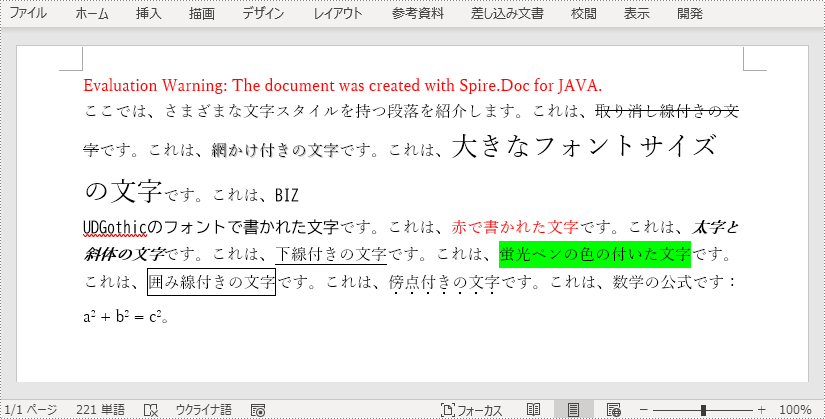
一時ライセンスを申請する
結果ドキュメントから評価メッセージを削除したい場合、または機能制限を取り除く場合は、についてこのメールアドレスはスパムボットから保護されています。閲覧するにはJavaScriptを有効にする必要があります。にお問い合わせ、30 日間有効な一時ライセンスを取得してください。







